
ストックイラストで素材をたくさん作ったとき、「あー、これ綺麗に整列させたい…でも手でやるの面倒くさいな!」ってこと、よくありますよね?
私もそれが嫌すぎて、自動である程度整列させて、あとは手動で微調整!って感じにできるスクリプトを作りました。
どう使うの?ざっくり解説
まず、下のダウンロードボタンからデータをゲットして解凍してね(ZIP形式)。
使い方
1.整列させたい枠組みを決めて、ガイドに変換する。
2.整列させたいオブジェクトは、個々にグループ化しておく。
3.整列させたいオブジェクトを、全選択!
4.「ファイル」>「スクリプト」>「その他のスクリプト」を選んで、ダウンロードしたスクリプトを実行。
グループ化されていないオブジェクトがある場合は警告が出ます。
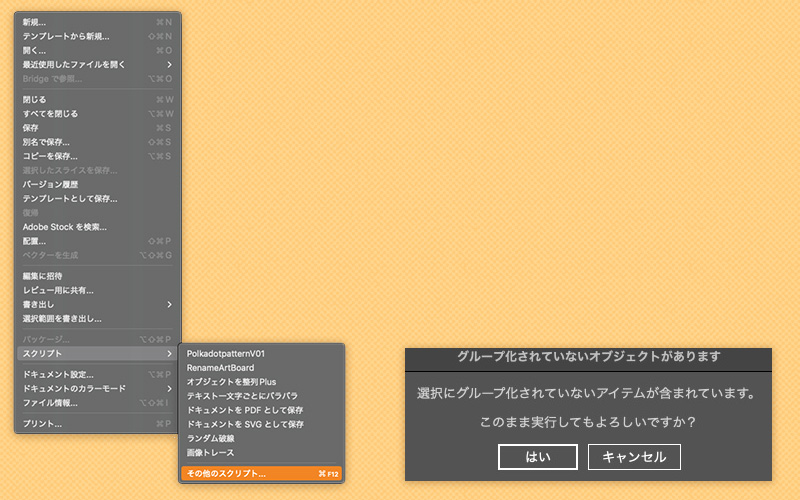
5.グリッド設定:「横方向の設定」で、オブジェクト数に合わせて自動で数値が入るけど、変えたいときは自由に調整してOK。(縦方向は横に合わせて自動で決まる)
6.オブジェクト間隔の設定:これも自動で数値が入るから、もし変えたかったら入力してね。
7.サイズ調整の設定:「自動調整」か「指定」か、好きな方を選んでみて。
8.「OK」をクリックしたら、あっという間に完了!
もし「あれ?なんか違うな」ってなったら、迷わず⌘(Ctrl)+Zでやり直してください。
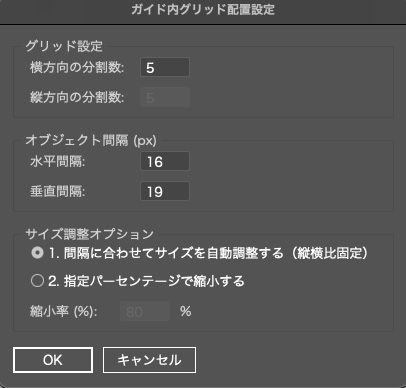
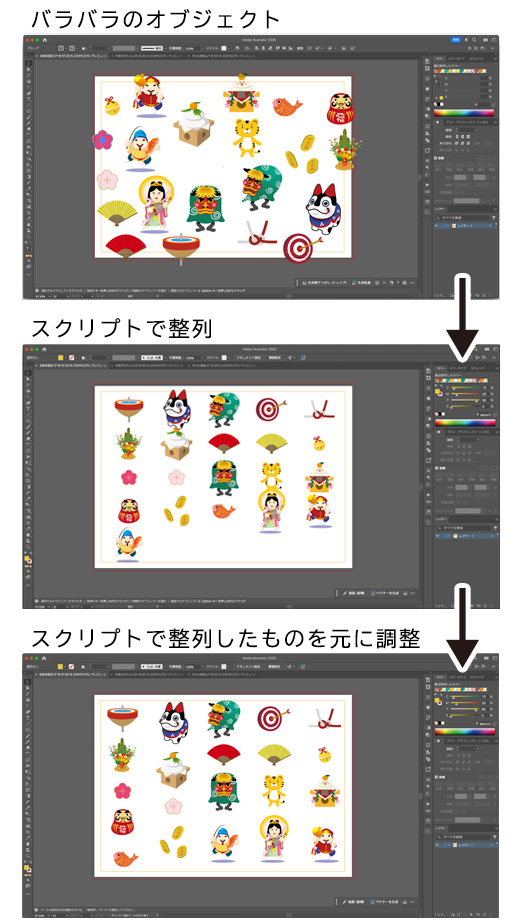
注意点とか、あとがき
注意点:自動で縮小したりするので、線をアウトライン化してない場合変になるかもなので、「角を拡大・縮小 &線幅と効果を拡大・縮小」はチェックを入れておいた方が良いです。
あくまで私が「ざっくり作った素材をパッと整列させたい!」と思って作ったものなので、これで整列させた後に調整する、くらいの感覚で使ってみてね。
あと、本スクリプとの利用により生じたいかなる損害についても、当方は一切の責任を負えないのでそこのところよろしくお願いします。
「ここ、もっとこうしたら使いやすいのに!」って改良するのもご自由にです!


